아웃룩[Outlook 365]메일 작성시, 임시 저장되는 시간 변경하기
아웃룩[Outlook 365]메일 작성시, 임시 저장되는 시간 변경하기

예전 포스팅에서는 메일을 작성하고, 특정시간이 지난후에 임시 저장되는 기능에 대해서 설정하고 해제하는 포스팅을 한적이 있습니다. 이번 포스팅에서는 그에 연관하여 여기서 말한 특정시간 즉, 기본으로 3분으로 설정되어 있는 시간에 대해서 변경하는 방법에 대해서 이야기를 해보고자 합니다.
먼저, 아웃룩을 실행하시면 다음과 같은 상단의 화면이 나타날 것입니다. 여기에서 [파일]부분을 클릭하여 주시길 바랍니다.

상기에서 [파일]메뉴을 클릭하면 다음과 같은 화면이 나타납니다. 여기에서 좌측 하단에 있는 [옵션]부분을 클릭하여 주시길 바랍니다.

그런 후에 다음과 같은 [옵션]메뉴가 나타납니다. 옵션 메뉴에서 좌측에 있는 [메일]부분을 클릭하여 주시길 바랍니다.
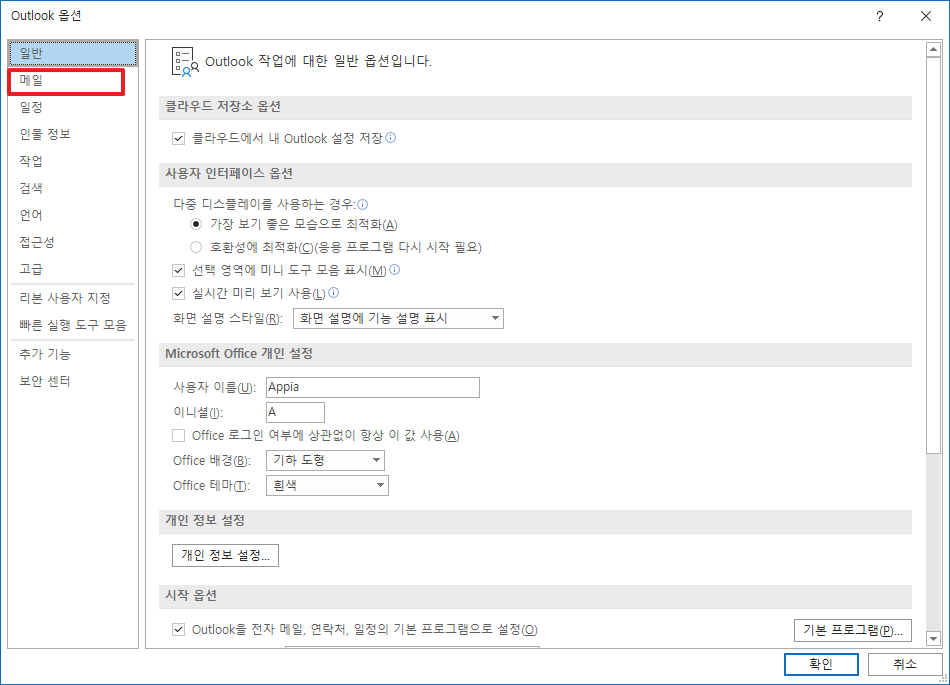
그런 후에 하단으로 드래그 다운 하시면 메시지 저장이라는 부분이 나타날 것입니다. 여기에서 다음 보이는 빨간 상자에 있는 숫자를 변경해주시면 됩니다.

그런 후에 우측 하단에 있는 [확인]부분을 클릭하여 주시길 바랍니다.

이와 같은 방법으로 임시 저장되는 시간을 변경할 수 있습니다.
아웃룩[Outlook 365]메일 작성시, 특정시간 후 임시 저장되는 기능 설정하기 및 해제하기
아웃룩[Outlook 365]메일 작성시, 특정시간 후 임시 저장되는 기능 설정하기 및 해제하기
아웃룩[Outlook 365]메일 작성시, 특정시간 후 임시 저장되는 기능 설정하기 및 해제하기 아웃룩(Outlook)으로 메일을 작성 중, 의도치 않게 자리를 비우거나 아니면 잠시 다른 업무를 할 경우
appia.tistory.com
이번 포스팅에서는 아웃룩[Outlook 365]메일 작성시, 임시 저장되는 시간 변경하기 라는 주제로 간단히 포스팅을 해봤습니다. 이와 같은 방법으로 본인의 취향에 맞게 설정을 변경하시길 바랍니다. 혹 궁금하신 점이나 문의 사항이 있으시면 언제든지 댓글 및 방명록에 글 남겨주시길 바랍니다.